
ある日iPhoneにオレンジ・緑の点が表示された!!
なんて経験はありませんか?
実はこれ、iPhoneのマイクやカメラを使用しているときに表示される点なんです。
本記事では、このオレンジ・緑の点が消えない原因と、オレンジ・緑の点の消し方について解説させていただきます。
iPhone右上に表示されるオレンジの点の意味は?
iPhoneの画面右上にオレンジの点が表示されている場合、起動中のアプリが「iPhoneのマイクを使用している」という意味です。
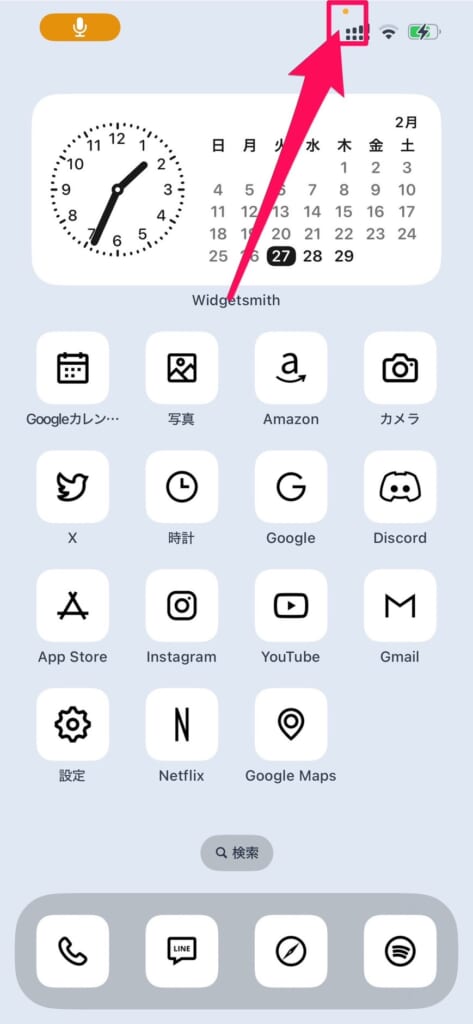
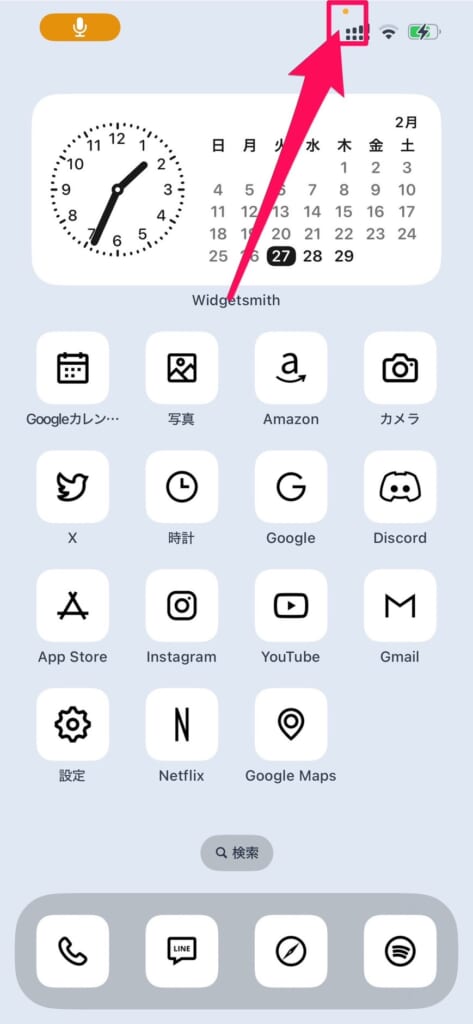
※筆者のiOS17.3.1搭載のiPhone 13 Proの場合は、左上にもマイクマークが表示されています
代表的な例でいうと、電話番号での通話やLINE通話、Siriを使う時などにオレンジ色の点が表示されます。
この機能によって、iPhoneでマイクやカメラを使用しているタイミングをユーザーが確認できるようになりました。
iPhoneが何らかの影響でハッキングされ、盗聴や盗撮を防ぐ目的で使用されています。
iPhone右上に表示される緑の点の意味は?
iPhoneの右上にオレンジ色ではなく、緑の点が表示されている場合、起動中のアプリが「iPhoneのカメラを使用している」という意味になります。
iPhoneでカメラアプリを使用していたり、LINEなどのビデオ通話を使用すると、緑の点が表示されます。



カメラとマイクを同時に使っている場合は、オレンジ・緑どっちも表示されるの?



カメラとマイクを同時に使っている場合は「緑の点」が優先表示されます。
そのため、緑とオレンジ色の点が同時に表示されることはありません。
iPhone右上のオレンジ・緑の点が消えない原因は?
iPhone右上のオレンジ・緑の点が消えない原因は、マイクを使っているアプリを終了していないからです。



iPhoneはアプリを終了させない限り「バックグラウンド」で起動し続けます。
バックグラウンドとは「裏側」という意味で、画面に表示されていなくても、裏側で起動し続けているという訳です。
例えばLINE通話をしている時、iPhoneの画面は必ずしもLINEの通話画面を開いておく必要はありません。
他のアプリに移動したり、iPhoneの画面を消しても通話は続きます。
これは、LINEがバックグラウンドで動作し続けてくれているからなんです。
そのため、iPhone右上のオレンジ・緑の点が消えない原因は、マイクやカメラを使っていないと思っていても、実は裏側で使っているということが考えられます。
iPhone右上のオレンジ・緑色の点が消えない時の対処法
iPhone右上のオレンジ・緑の点を消すためには、iPhoneのマイクを使用しているアプリを終了させる以外に方法はありません。
現在使用しているアプリを一度終了させ、iPhone右上のオレンジ・緑の点が消えるか試してみましょう。
アプリの終了方法は以下の通りです。
(ホームボタンがあるiPhoneは、ホームボタンを素早く二回押す)
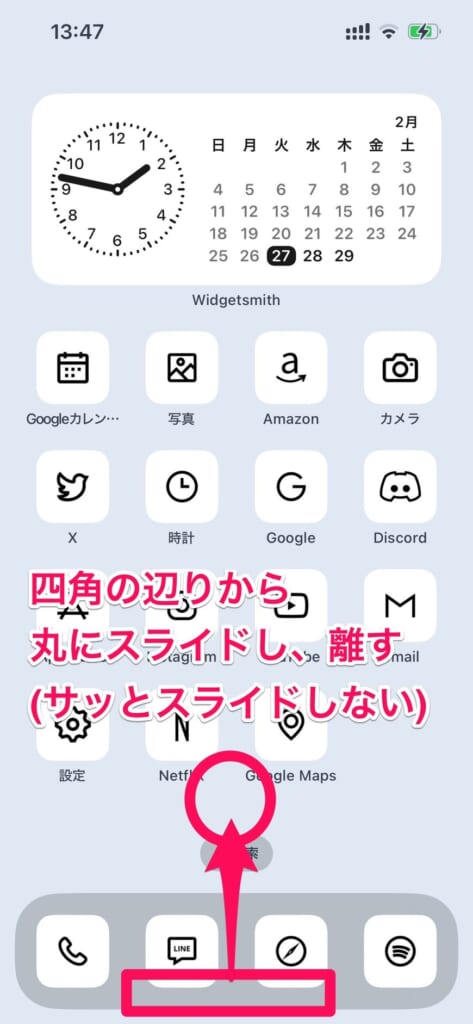
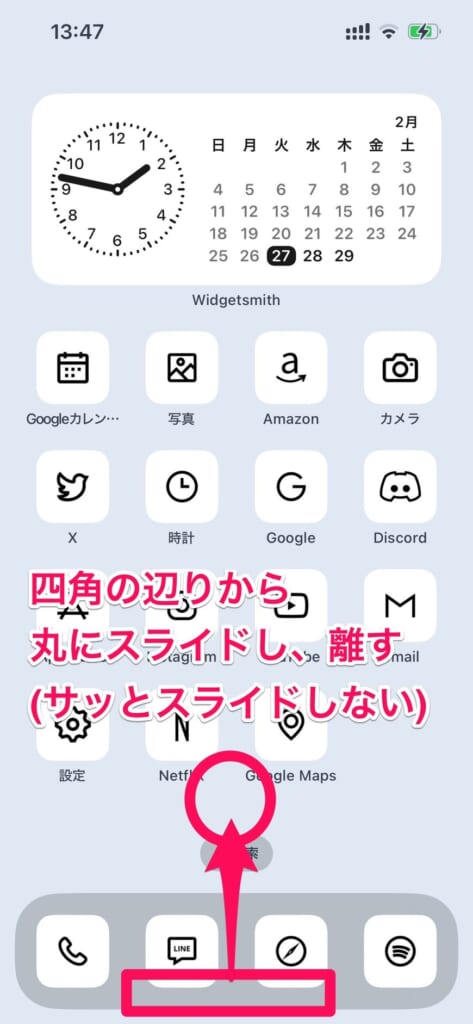
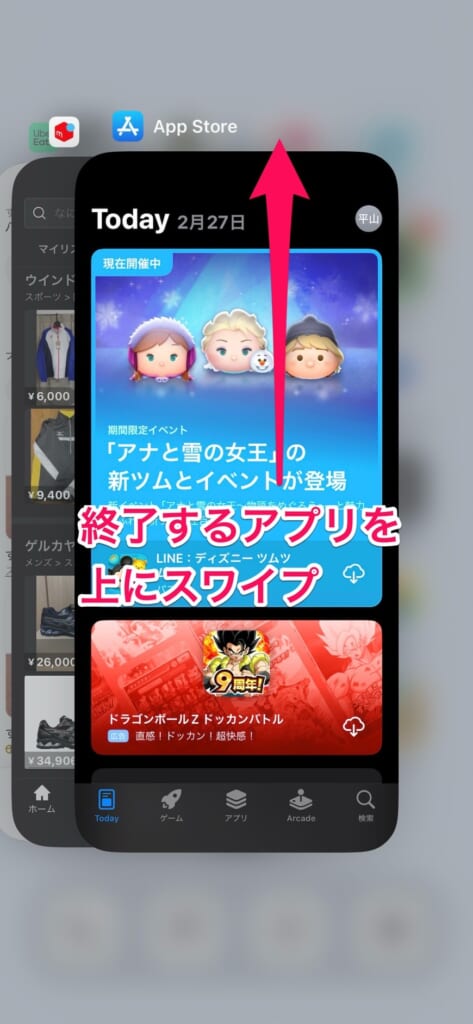
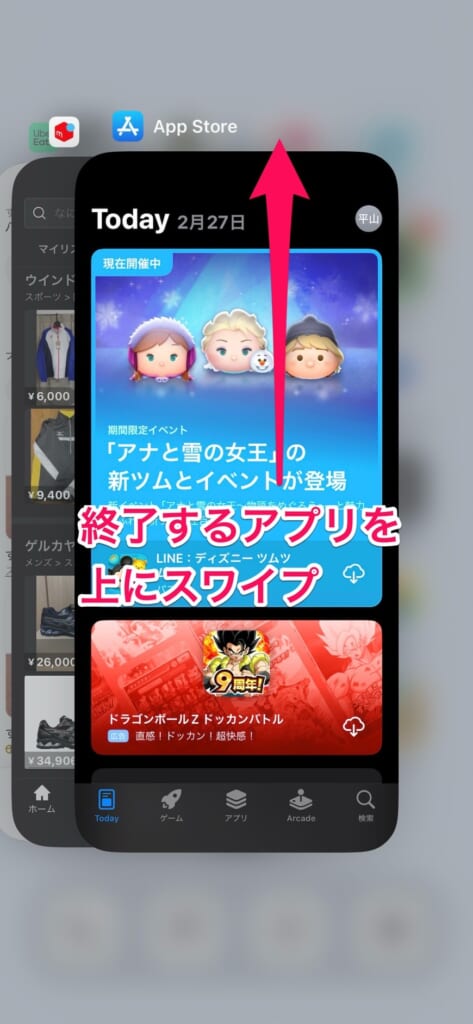
iPhone右上のオレンジ・緑の点に関するよくある質問
iPhoneの画面右上に表示されるオレンジ・緑の点について、よくある質問をまとめました!
アプリを終了させたのにオレンジ・緑の点が消えない場合はどうすればいい?
アプリを終了させたのにオレンジ・緑色の点が消えない場合は、iPhone本体の再起動を試してみましょう。
iPhone本体の一時的な不具合の可能性があります。
iPhoneの再起動方法は以下の通りです。
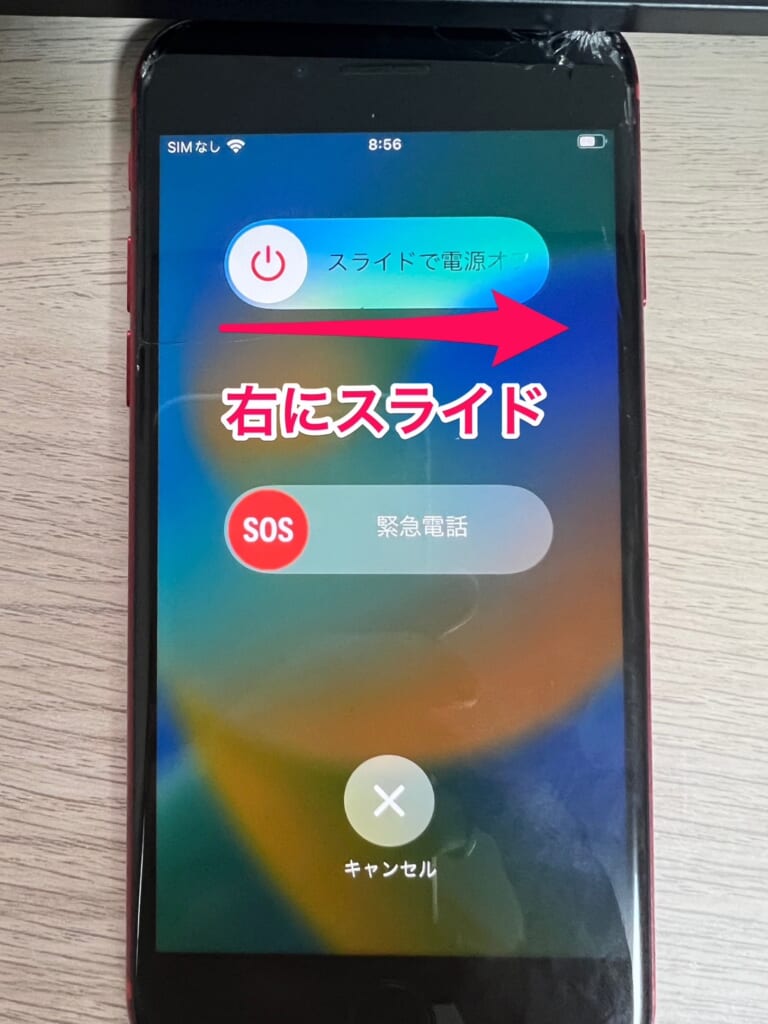
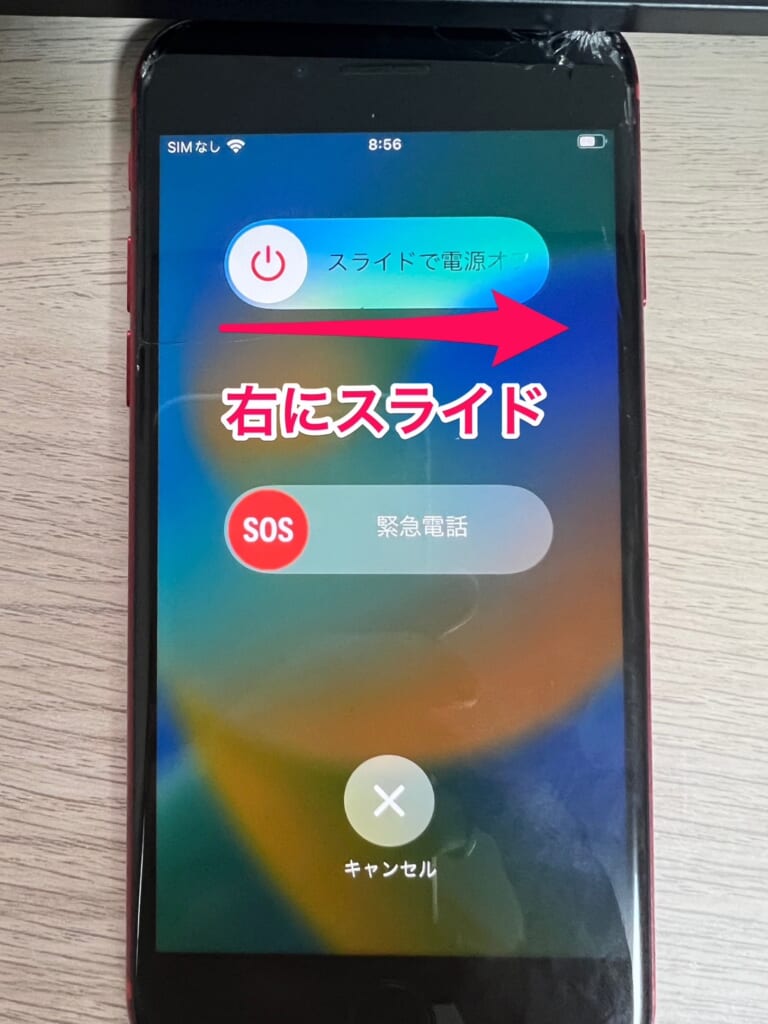
以上でiPhoneの再起動は完了です。
後は右上のオレンジ・緑の点が消えているか確認してみましょう!
マイクやカメラを使っていない時に一瞬だけオレンジ・緑の点が表示されることはある?
iPhoneを使っていると、マイクやカメラを使っていないのに、一瞬だけオレンジ・緑色の点が表示されることがあります。



一瞬だけ点灯するので、少し不気味に感じますよね。
ですが、安心してください。
これは、マイクやカメラの「アクセス権限」が関係しています。
iPhoneは初めて使うアプリの場合、そのアプリでマイクやカメラを使ってもいいか?権限の許可をします。
よくiPhoneの画面上に「許可」「許可しない」というボタンが出ると思いますが、それが権限の許可です。
権限の許可をする時に、一瞬だけオレンジや緑色の点が表示されることがあります。
「一瞬だけ表示される」ことで、iPhoneが盗聴・盗撮されているのでは!?と思う方もいると思いますが、iPhoneの仕様なので、心配はいりません。
何もしていないのにオレンジ・緑の点がついている場合は?
iPhoneのコントロールセンターを開くと、カメラやマイクを何に使っているか確認できるので、確認してみましょう!
iPhoneのコントロールセンターを開くと、画面上部にマイクやカメラを使っているアプリが表示されます。
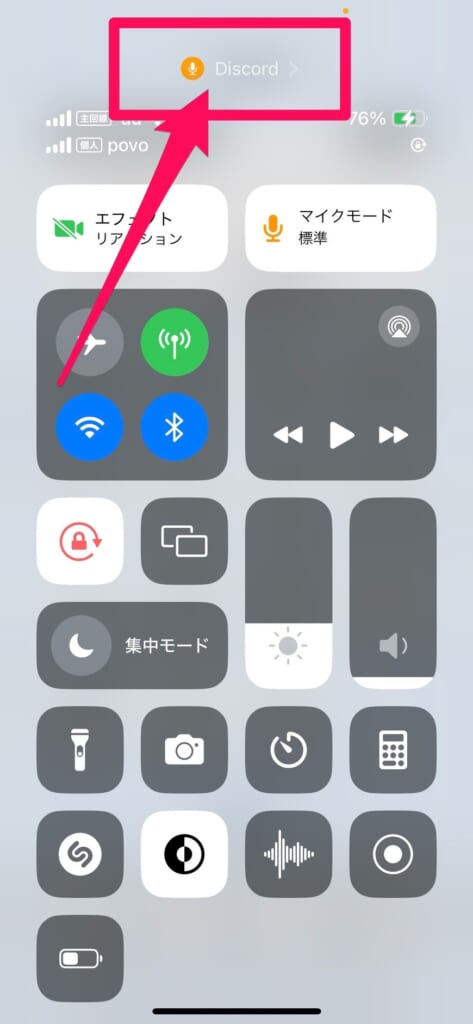
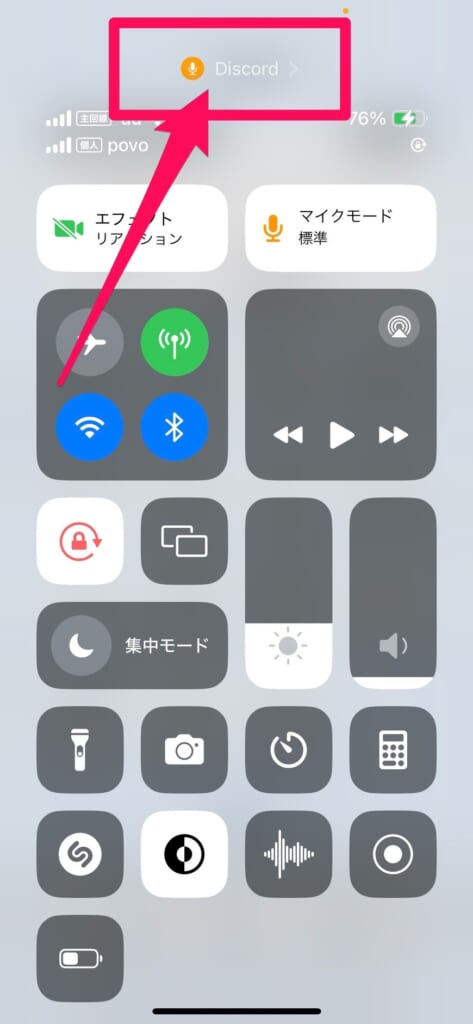
ここでアプリを確認して、そのアプリが起動していないか確認してみましょう。
アプリが起動していた場合は、そのアプリを終了します。
アプリが起動していなかった場合は、iPhoneの一時的な不具合かもしれませんので、iPhoneを再起動してみましょう。
オレンジ・緑の点を表示させないようにできる?
iPhoneのプライバシー機能であるオレンジ・緑色の点を表示させないようにすることはできません。
今後のアップデートによっては表示させないようにできるようになるかもしれませんが、iOS17時点では、マイク・カメラを使っているときには必ず表示されるようになっています。
まとめ
いかがでしたでしょうか?
今回はiPhoneの右上に表示されるオレンジの点について解説させていただきました。
では、本記事のまとめです。
- iPhone右上のオレンジの点は、iPhoneでマイクを使用しているときに表示される
- iPhone右上の緑の点は、iPhoneでカメラを使用しているときに表示される
- iPhone右上のオレンジ・緑の点を消すためには、カメラ・マイクを使っているアプリを終了させる必要がある
- アプリを終了しても、オレンジ・緑の点が消えない場合は、iPhoneを再起動してみる
















